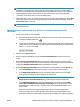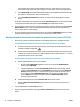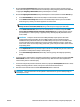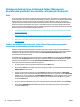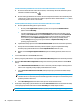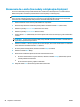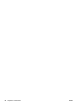HP LaserJet Pro MFP M225, M226 User Guide
nájsť vyhľadaním na internete. Použite napríklad výrazy ako „gmail smtp server name“ (názov
servera smtp služby gmail) alebo „yahoo smtp server name“ (názov servera smtp služby yahoo).
●
V časti Optional PIN (Voliteľný kód PIN) zadajte kód PIN. Tento kód PIN bude potrebné zadať vždy
pri odosielaní e-mailu pomocou danej e-mailovej adresy.
●
V časti E-mail Message Preferences (Predvoľby e-mailovej správy) nakonfigurujte predvoľby
správy.
Skontrolujte všetky údaje a potom kliknutím na tlačidlo Save and Test (Uložiť a otestovať) uložte údaje
a otestujte pripojenie alebo kliknutím na tlačidlo Save Only (Len uložiť) údaje len uložte.
6. Ak chcete pridať e-mailové adresy do adresára prístupného zo zariadenia, kliknite na prepojenie E-mail
Address Book (Adresár e-mailov) a zadajte požadované údaje. Máte možnosť nastaviť jednotlivé e-
mailové adresy alebo e-mailové skupiny.
7. Ak chcete konfigurovať predvolené možnosti, kliknite na prepojenie E-mail options (Možnosti e-mailu).
Zadajte predvolený predmet e-mailov, hlavný text a ostatné nastavenia skenovania.
Nastavenie funkcie skenovania do e-mailu cez vstavaný webový server HP (OS X)
1. Na otvorenie rozhrania vstavaného webového servera (EWS) použite jednu z nasledujúcich metód.
Použitie webového prehľadávača na otvorenie vstavaného webového servera HP (EWS)
a. Ak chcete zobraziť adresu IP alebo názov hostiteľa, na domovskej obrazovke ovládacieho panela
zariadenia sa dotknite tlačidla Sieť
.
b. Otvorte webový prehľadávač a do riadka s adresou zadajte adresu IP alebo názov hostiteľa presne
v takom tvare, v akom sa zobrazuje na ovládacom paneli zariadenia. Stlačte tlačidlo Return (Enter)
na klávesnici počítača. Otvorí sa server EWS.
Použitie aplikácie HP Utility na otvorenie vstavaného webového servera (EWS)
a. Otvorte aplikáciu HP Utility jednou z týchto metód:
●
Otvorte položku Applications (Aplikácie) a potom otvorte priečinok Hewlett-Packard.
Vyberte možnosť HP Utility.
●
V ponuke Apple kliknite na položku System Preferences (Systémové predvoľby) a potom
vyberte položku Print & Fax (Tlač a fax), Print & Scan (Tlač a skenovanie) alebo Printers &
Scanners (Tlačiarne a skenery). V zozname tlačiarní vyberte zariadenie z panelu na ľavej
strane. Otvorte položku Options & Supplies (Možnosti a spotrebný materiál), kliknite
na kartu Utility (Pomocný program) a potom kliknite na Open Printer Utility (Otvoriť
pomocný program tlačiarne).
b. V aplikácií HP Utility vyberte možnosť Scan to E-mail (Skenovať do e-mailu).
c. Kliknite na Begin Scan to E-mail Setup (Spustiť nastavenie skenovania do e-mailu). Otvorí sa
server EWS.
2. V serveri EWS kliknite na tlačidlo Scan (Skenovať).
3. Na ľavej navigačnej table kliknite na prepojenie Sc
an to E-mail Setup (Nastavenie skenovania do e-
mailu).
52 Kapitola 6 Skenovanie SKWW